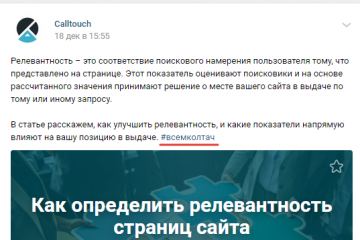Отписка от всех людей
Содержание:
- Удаление всех участников из группы WhatsApp
- Как выйти из групп в Одноклассниках сразу без лишних действий
- Одним махом
- В каких случаях пригодится отписка от всех групп сразу?
- В мобильной версии на планшете или телефоне
- Olike — сервис для одномоментного удаления участников сообщества
- Что за кнопка «Рекомендовать» в группе
- Как удалить группу ВКонтакте на телефоне?
- Пошаговая инструкция по удалению групп и сообществ ВКонтакте с ПК и мобильного телефона
- Приступим? Выходим с компьютера
Удаление всех участников из группы WhatsApp
Если администратор группы выйдет из созданной им группы, не удалив всех по очереди ее участников, то в группе будет автоматически «назначен» новый администратор. Прежний администратор лишится всех своих прав в группе, и не сможет удалить группу.
Разумеется, со своего телефона теперь уже бывший администратор сможет удалить группу, но это будет локальное удаление, только на его телефоне. Сама же группа останется существовать на телефонах других участников группы. Значит, группа таким образом не будет удалена. Поэтому первым шагом администратора группы перед удалением группы – это поочередное удаление всех ее участников.
Покажем, как удалить участников группы на примере удаления одного единственного участника. Остальные участники группы удаляются подобным же образом. При этом надо отметить, что удалять участников группы придется, действительно, по одному. Удалить всех сразу «скопом» или какими-то большими «подгруппами» не получится – удаляем участников поочередно одного за другим.
Для удаления участника группы во вкладке «Чаты» (1 на рис. 1) находим группу (2 на рис. 1). Заходим в нее, тапнув по ее имени.
Рис. 1. Находим группу во вкладке «Чаты» в WhatsApp.
Откроется окно группы (рис. 2).
Рис. 2. Окно группы «Поговорить».
В группе тапаем по ее названию. В нашем примере следует кликнуть по слову «Поговорить». Откроется окно настроек группы, которое нужно прокрутить вниз, пока в ней не появятся участники группы (рис. 3).
Рис. 3. Администратор группы в WhatsApp и ее участники (на примере одного участника).
После клика по имени участника группы возникает перечень возможных действий с ним. Среди предложенных действий нужно выбрать «Удалить» (рис. 4).
Рис. 4. Меню вариантов действий с участниками группы в Ватсап – выделено действие «Удалить».
После тапа по надписи «Удалить» появится окно для уточнения: действительно ли нужно удалить участника группы, или действие было выбрано случайно, ошибочно (рис. 5).
Рис. 5. Подтверждение удаления участника группы в WhatsApp.
Кликнув по «ОК» (рис. 5), администратор группы подтверждает удаление участника группы, и тому на телефон почти сразу же приходит соответствующее уведомление. После чего участник группы удаляется из списка участников на телефоне администратора.
Как покинуть группу в WhatsApp, если вы не админ
Любой участник группы на своем телефоне может самостоятельно покинуть группу, чтобы перестать быть ее участником. Для этого ему не нужно согласие или подтверждение администратора. Выход из группы можно сделать так, как для Андроида .
После самостоятельного выхода из группы или после получения уведомления от администратора группы об исключении из группы, теперь уже бывший участник группы может самостоятельно удалить группу со своего телефона, удалить ее из списка чатов, подробнее .
Как выйти из групп в Одноклассниках сразу без лишних действий
Некоторые пользователи российской социальной сети ухитрились стать участниками не 5 или 10 групп, а вступили без разбора в несколько десятков сообществ. И только позже поняли, что виртуальное общение по интересам им вовсе ни к чему. Таких активистов очень волнует вопрос, как выйти из групп в Одноклассниках сразу. Ответ будет неутешительным. Сайт не предусмотрел вариантов для процедуры оптового выхода. Пошаговую инструкцию, приведённую выше, придётся выполнять для каждой группы отдельно.
А чтобы впредь не думать о том, как выйти из групп в Одноклассниках сразу, попробуйте совсем отказаться от приглашений в эти объединения. Когда не будет искушения, список групп не станет увеличиваться. Для этого надо изменить настройки вашего профиля. Сделайте следующее:
Нажмите на стрелочку возле вашей фотоминиатюры, которая находится верхнем углу справа;
В открывшемся меню щёлкните на пункт «Изменить настройки»;

Выберите в колонке слева строку «Публичность»;

Внизу в опции «Разрешать» найдите слова «Приглашать меня в группы» отметьте нужную настройку, к примеру, «никому»;

Нажмите на сохранение.
После этого вам не будут докучать приглашения в группы, которые, возможно, вы принимали просто из вежливости.
Одним махом
Итак, если вы задумались, как выйти из групп в «Контакте», причем из всех и одним разом, то можно попробовать воспользоваться одним очень интересным и удобным приемом. А именно — скачиванием программы для данной затеи.
Эта утилита находится в свободном доступе и называется VkOpt. Устанавливается в качестве дополнительного программного обеспечения в браузере. После того как вы запустите ее, можно будет спокойно реализовывать нашу задумку. Как? Давайте разбираться.
Дело все в том, что если вы хотите выйти из группы (а точнее, очистить весь свой список пабликов), то достаточно будет пройти авторизацию в социальной сети «ВКонтакте», а потом перейти в раздел «Мои группы». Тут вы сможете увидеть слегка измененный интерфейс. Посмотрите на правый верхний угол окна. Там, рядом с «Управлением», вы обнаружите «Покинуть все». Если щелкнуть по данной надписи, то через несколько секунд вы избавитесь ото всех пабликов, в которых когда-либо состояли. Прекрасный и быстрый способ реализации задумки. Правда, есть и еще один довольно интересный подход, который поможет разобраться, как выйти из групп в «Контакте». Какой именно? Давайте познакомимся с ним.
В каких случаях пригодится отписка от всех групп сразу?
Как мы уже сказали ранее, самая распространенная причина – это засор новостной ленты. В какой-то момент, пользователь понимает, что в его ленте слишком много «мусора», контента, который не представляет для него никакой ценности.
Если сообществ немного (50 – 100), можно легко от них отписаться вручную. К тому же вы сможете сделать это выборочно, оставив наиболее интересные паблики. Но если их сотни или тысячи, то ручной метод будет не самым эффективным. В лучшем случае вы потратите много времени, в худшем – вы устанете от всей этой рутины, так и не завершив процесс до конца.
Куда проще использовать один из описанных мною способов, отписаться от всех групп сразу, а затем обратно подписаться на те несколько, чей контент вызывает у вас интерес.
Менее распространенными причинами являются следующие:
- чистка аккаунта (по тем или иным причинам);
- страница сменила владельца и др.
В мобильной версии на планшете или телефоне
Прежде всего, нужно прокрутить главное меню сайта, что находится слева, до нужного места и перейти в раздел «Группы».
Открыв новую страницу, найти требуемую опцию может оказаться немного проблематично. Что делать, если нет кнопки «Выйти»? Прежде всего, необходимо нажать на три неприметных белых точки в правом верхнем углу экрана устройства.
Такое действие вызовет небольшое подменю, где и располагается та самая кнопка «Выйти из группы», нажав на которую пользователь немедленно покинет данное сообщество.
Мобильная версия сайта Одноклассники, так же как и полная, позволяет пользователю контролировать новостные потоки в его ленте, закрывая доступ к публикациям для определённых сообществ. По умолчанию их посты можно увидеть у себя на странице, но эта опция легко отключается.
Необходимо открыть главную страницу сообщества, а затем нажать на длинную кнопку с надписью «Подписаны», что откроет небольшое окно в центре экрана.
Тут потребуется кликнуть на второй ползунок, располагающийся напротив надписи «Подписаться на ленту». Такое действие отключит данную опцию, после чего необходимо нажать на кнопку «ОК» для подтверждения внесённых изменений в настройках. Также здесь доступен контроль над оповещениями, что возникают при новых публикациях.
Тематические группы в российской социальной сети «Одноклассники» – это своего рода сообщество пользователей, со своим форумом, альбомами и новостной лентой, где обсуждаются близкие по теме публикации. Иногда тематика группы может стать неинтересной кому-то, а бывают и случаи, когда группу «перепродают» другим администраторам, взламывают или сообщество полностью меняет свой вектор развития.
В таком случае возникает желание покинуть это тематическое объединение, но несколько запутанный интерфейс вызывает у растерявшихся пользователей вопрос: как выйти из группы в Одноклассниках? Не стоит волноваться и искать сомнительные скрипты и программы для автоматизации этого вопроса, а нужно просто прочесть нашу простую и понятную инструкцию, где мы рассмотрим не только как покинуть группу в Одноклассниках на ПК, но сделаем это и на планшете.
Olike — сервис для одномоментного удаления участников сообщества
Два вышеописанных способа можно отнести к базовым возможностям сайта vk.com. Однако для удобства администраторов разработан метод одномоментного исключения всех неактивных участников паблика. Речь идёт о сервисе Olike, который давно и заслуженно пользуется популярностью у SMM-специалистов.
Вот инструкция по массовому удалению пользователей из паблика:
- Войти на сайт olike.ru.
- В центральной части экрана найти кнопку, стилизованную под VK, с надписью «Войти». Нажать на неё.
В появившемся окне пройти процедуру авторизации через социальную сети. Она стандарта и не вызовет никаких затруднений. В специальных графах нужно указать логин и пароль от личной странички и нажать кнопку входа.
Впервые пользуясь сервисом, нужно указать адрес своей электронной почты. Ящик обязательно должен быть рабочим. Поставить галочку напротив предложения о приеме правил системы. Здесь же можно подписаться на её рассылку. Далее нажать кнопку «Согласен! Войти».
Как только авторизация будет успешно проведена, нужно открыть сервису дополнительные права. Вот, как это сделать:
- В меню, которое располагается в левой части экрана, открыть категорию «Мои профили».
- Пролистать экран вниз до блока «Дополнительные возможности ВКонтакте». Там нажать голубую прямоугольную кнопку «Подключить».
В открывшемся окне нажать кнопку «Разрешить».
Далее из адресной строки нужно скопировать код и вставить его в соответствующее поле на сайте сервиса. Нажать кнопку ОК.
Теперь сервис подключен к странице и пользователю доступны все его возможности.
Теперь можно приступать непосредственно к массовому удалению участников группы. Делается это на сайте сервиса, поэтому вкладку с VK можно закрыть.
В левой части экрана находится меню, где следует выбрать пункт «Заказать для ВКонтакте», а затем «Удаление собак из групп».
В выпадающем меню нужно отметить сообщество, которое нуждается в чистке.
После этого начнется автоматический поиск и удаление всех неактивных юзеров в паблике. Как только процесс будет окончен, можно перейти на главную страничку группы и проверить список участников на предмет удаленных или заблокированных аккаунтов.
Таким образом, администраторы, модераторы и владельцы пабликов могут удалять сообщества, заблокировать и удалить любого участника, который нарушает правила сообщества. Кроме того, существует сервис, позволяющий разом забанить все неактивные аккаунты. Всё это делает управление группами удобным, комфортным и доступным каждому человеку.
IT-специалист и продвинутый пользователь ВК. Зарегистрировался в соцсети в 2007 году.
Что за кнопка «Рекомендовать» в группе
Ранее пользователи могли рассказать о сообществе только на стене или в чате. Но такой вариант не очень удобен, ведь не каждый готов создавать новый тематический пост, а в общении, как правило, участвует небольшое количество лиц. Для оптимизации функционала разработчики предусмотрели ряд нововведений.
Так, в декабре 2020 года рекомендации сообществ ВК пополнились полезным инструментом — кнопкой, позволяющей посоветовать группу своим друзьям. Подобная ссылка находится с правой стороны при входе в интересующий паблик. С ее помощью можно с легкостью отметить публичные страницы и группы без оформления подписки. Рекомендуемые сообщества ВК попадают в специальный список, который могут увидеть друзья.
Такая кнопка позволяет быстро посоветовать товарищу какое-то заведение, к примеру, торговый центр, ресторан или салон красоты. Если необходимо что-то найти самому, под рукой будут группы, отмеченные друзьями. Таким советам можно больше доверять, чем подборкам со стороны самого ВК.
Главная особенность в том, рекомендации групп ВКонтакте не могут добавить незнакомые люди. Это плюс, ведь исключает действия недобросовестных администраторов, которые часто вводят в заблуждение пользователей пабликов путем накрутки счетчиков. Что касается специального доступа, он не предусмотрен. Опция ВК доступна всем желающим, и на ее применение не накладываются ограничения.
В чем отличие от Рекомендации в разделе Сообщества
Много вопросов касается того, чем отличается новая опция от той, что уже существовала в системе. Здесь все просто. Старый инструмент подразумевает автоматическое формирование перечня. Простыми словами, система анализирует действия пользователя, его комментарии, репосты и лайки, после чего выдает список групп на базе текущих предпочтений. Опция присутствует в приложении для смартфона и на официальном сайте ВК, но разделы отличаются. В первом случае доступна лишь умная лента — Интересное и тематические ленты, а во втором предусмотрено стандартное название (об этом ниже).
Перед тем как попасть в рекомендуемые сообщества ВКонтакте, необходимо провести большую работу с группой. В частности, стоит отказаться от добавления рекламы, накрутки подписчиков и привлечения ботов. Любой из этих факторов может привести к снижению популярности и уменьшению вероятности появления паблика в списке.
Чтобы попасть в список лучших, может потребоваться выполнение других требований:
- Количество подписчиков от 10 000 и более.
- Регулярное наполнение группы уникальными текстами.
- Периодическое добавление нового контента.
- Высокое качество размещаемых статей.
- Наличие большого количества откликов — репостов, комментариев и лайков.
Отметим, что придерживаться таких требований трудно, поэтому в список лучших сообществ попадают не только те, что подобраны системой, но и менее популярные паблики (в том числе и те, что не соответствуют упомянутым правилам).
При этом попадание в такой список дает ряд преимуществ:
- увеличение числа подписчиков;
- повышение лайкой;
- добавление репостов;
- регулярные комментарии и т. д.
Простыми словами, новый инструмент «Рекомендовать» отличается большей точностью, ведь человек нажимает кнопку после личного изучения. Он уверен в качестве сообщества ВКонтакте и смело советует его друзьям. Что касается раздела Рекомендации, он формируется в автоматическом режиме с помощью встроенного алгоритма ВК. Несмотря на продуманность логики, здесь встречаются ошибки, в том числе с позиции таргетинга.
Как удалить группу ВКонтакте на телефоне?
А теперь рассмотрим по шагам, как удалить группу в ВК с телефона. Зайдите на телефоне в свой аккаунт в приложении ВКонтакте. В самом низу нажмите на иконку «Сервисы».
Теперь вы находитесь на странице с сервисами ВК. Нажмите на иконку «Сообщества». На открывшейся странице в верхнем меню нажмите на «Управляемые».
Откроется страница со всеми вашими группами, в которых вы являетесь админом и которые вы когда-то создавали. Нажмите на группу, которую хотите удалить и попадете на главную страницу своей группы. Дальше действуйте так же, как и при удалении группы вк с компьютера.
Удаление контента
Если контента в группе не много, то в первую очередь удалите все записи, видео, аудио, нажав на три точки справа от заголовка и выбрав «Удалить». Но если слишком много контента, можно его не удалять.
Удаление аватара
Нажмитете на аватарку — фото увеличится. В правом верхнем углу нажмите на три точки и в появившемся окошке выберите «Удалить фотографию» и ещё раз подтвердите своё дейстивие.
Удаление информации о сообществе
Перейдите в «Управление сообществом», нажав вверху на иконку в виде шестеренки. На странице «Управление» начните с первого пункта — «Информация». Удалите название сообщества и напишите что-то бессмысленное (например, 123).
Удалите текст описания группы и нажмите на галочку вверху, чтобы сохранить изменения.
Удалите короткое имя и вместо него напишите какую-нибудь «абракадабру» и сохраните, нажав на галочку.
На этой же странице, чуть ниже, выключите «Кнопку действия» и «Обложку».
Опуститесь ещё ниже и измените тип группы, сделав её частной или закрытой.
Ещё ниже удалите адрес сайта и номер телефона, если они у вас там записаны. Сохраните изменения.
Отключение разделов
Возвращаемся назад в «Управление» и нажимаем на следующий пункт меню — «Разделы». Напротив каждого раздела нажимаем на кнопку статуса этого раздела и выбираем «Отключено».
Так по очереди отключаем все разделы: стена, фотоальбомы, аудио и видеозаписи, документы, обсуждения, товары, а также, статьи, нажав рядом на синюю кнопку, чтобы она стала серой.
Внимание! Не забывайте после отключения каждого раздела нажимать на галочку в правом верхнем углу экрана телефона, чтобы сохранить изменения. Отключение сообщений
Отключение сообщений
Возвращаемся в «Управление». Заходим в «Сообщения» и отключаем их, нажав рядом на синюю кнопку.
Удаление других руководителей группы
Если назначали в группе других руководителей, то под именем руководителя нажмите на синюю кнопку, чтобы его удалить из блока «Контакты». Должен остаться только владелец сообщества, или тот, кому было поручено удалить группу, т.е. вы.
Если есть заявки, приглашения, тоже их удалите.
Удаление участников группы
Возвращаемся в «Управление». Далее в списке идут участники сообщества. Жмите на «Участники» и напротив каждого нажимайте на три точки, а в появившемся окошке — «Удалить из сообщества».
Удаление ссылок
Перейдите в «Ссылки» и удалите все ссылки не забывая нажимать на галочку в правом верхнем углу экрана.
Отключение уведомлений
Перейдите в «Уведомления» и отключите все, нажатием на синюю кнопку напротив каждого пункта — сохраните изменения.
Отключение приложений
Если в сообщество подключены какие-то приложения, например, для рассылки, то на главной странице нажмите на виджет приложения, а в правом верхнем углу — на три горизонтальных точки и выберите «Удалить мини-приложение» и подтвердите это действие.
Выход из сообщества
Теперь от вашего сообщества почти ничего не осталось, кроме вас самих. На главной странице под названием группы нажмите на «Вы участник сообщества», далее — на «Покинуть сообщество» и подтвердите выход из сообщества.
Вернитесь в свой аккаунт ВК и снова зайдите во вкладку «Сообщества» — «Управляемые». Среди своих сообществ вы уже не увидите группу, которую только что удалили.
Пошаговая инструкция по удалению групп и сообществ ВКонтакте с ПК и мобильного телефона
Всем привет! А вы когда-нибудь задавались вопросом, как удалить группу ВКонтакте? Обычно этому предшествуют определенные причины:
- Сообщество не оправдало себя. Такое бывает, когда админ пытался создать интересный паблик, но не получилось его раскрутить;
- Надоело. Такое тоже случается. Увы, профессиональное выгорание существует и от него никуда не деться;
- Сообщество больше не нужно. Бывает так, что оно создавалось на короткий срок и его время вышло;
Это основные и самые часто встречаемые причины. В любом случае, какой бы она ни была у вас, в данной статье я расскажу, как избавиться от группы в ВК и можно ли её удалить вообще бесследно. Ну, или восстановить ранее удаленную.
С компьютера
На самом деле, удалить группу в ВК можно тремя способами. Два из них являются разрешенными и официальными, а один «черным». А теперь пройдемся подробно по каждому из них и затронем возможные последствия своих действий.
Официальные методы
Итак, как удалить группу ВКонтакте? Перед тем, как приступить, вы должны запомнить одну простую истину – быстро такое сделать не получится. Удаление делится на несколько этапов, самый сложный и долгий из которых – это очистка сообщества от лишней информации.
Прежде, чем удалить паблик ВКонтакте, нужно:
- Удалить все аудио-, видео- записи, посты со стены, фотографии и обсуждения.
- Необходимо зайти «Настройки» -> «Основная информация», удалить всю инфу о сообществе, сменить тип на «Закрытая» или «Частная» и нажать «Сохранить».
- Самый сложный шаг. Зайдите в «Участники» -> «Список участников» и удаляйте всех и каждого.
Это долго и придется делать всё вручную. Да, можно найти сервисы, которые работают в автоматическом режиме, однако, не все они работают корректно и пользоваться такими придется на свой страх и риск.
- Когда закончите, группа должна иметь вид, как после её создания.
- А вот дальнейшие шаги могут отличаться. На выбор есть два варианта:
- Вы просто выходите из сообщества и забываете о нем. Группа не будет появляться в «Управлении», а если её предварительно сделали частной, то и найти её никто не сможет.
- Вы можете написать в саппорт и попросить её удалить. Это далеко не 100% вариант, но часто специалисты идут на встречу и удаляют пустые и ненужные сообщества.
На этом процесс можно считать завершённым. Да, это довольно сложно и занимает кучу времени. Но, это способ, за который вы не получите никаких санкций и будете иметь в рукаве козырь — в случае необходимости паблик можно будет восстановить.
«Черный» метод
Данный метод считается опасным, так как может привести не только к удалению группы, но и блокировке личной страницы.
Для того, чтобы удалить группу таким способом, достаточно опубликовать несколько постов, которые противоречат правилам ВКонтакте и попросить друзей пожаловаться на них. Но, как я и говорил, за такое можно лишиться и личной странички.
Еще один вариант — группы часто блокируют, если они рассылают «спам» с ссылкой на свое сообщество другим.
С телефона или планшета
Принцип удаления группы с телефона или планшета ничем не отличается от десктопной версии. Однако, на это уйдет значительно больше времени. Поэтому, если вы хотите удалить группу в ВК через телефон, то приготовьтесь к тому, что за этим вы просидите не один час. А может и день.
Как удалить, если ты не владелец
Сообщество может «удалить» только его создатель или владелец (в нашем случае это синонимы). Обычные пользователи, администраторы, редакторы и модераторы на такое не способны. Однако, они могут очистить группу и удалить всех участников. Конечно, кроме владельца. Поэтому, старательно выбирайте редактора, чтобы избежать возможной подставы.
Как восстановить
Группу можно восстановить, только если в момент удаления она была переведена в формат «Закрытая» и у вас сохранился её адрес. Тогда можно легко вернуться, а права администратора восстановятся автоматически.
Один важный момент – участники, фото, видео и т.д. восстановлению не подлежат. К тому же, если вы выбрали в качестве блокировки «черный» метод, обратного пути уже не будет.
Заключение
Теперь и вы знаете, как удалить группу ВКонтакте. Это и просто и сложно одновременно. Процесс долгий, придется просидеть несколько часов, а если много подписчиков, то, возможно, и дней.
Поэтому, если вы устали от ведения сообщества, то можете просто оставить его висеть в «неактивном» состоянии или делегировать свои обязанности другим людям. На крайний случай, его всегда можно продать.
Благо, недавно ВКонтакте разрешило передачу звания «Создателя».
На этом у меня всё. Спасибо, что дочитали, подписывайтесь на обновления, комментируйте, расскажите друзьям и до встречи в следующих статьях! Удачи!
Приступим? Выходим с компьютера
Избавиться от сообщества очень просто. Для начала вам нужно перейти в раздел «Мои группы».
Находите здесь необходимое название и переходите в страничку сообщества.
В правой части открывшейся страницы, прямо под аватаркой, будет упоминание о том, что вы состоите в этом паблике. Достаточно кликнуть на него и в открывшемся меню найти «Выйти». Как видите, все очень быстро и просто.
Обратите внимание, вы можете не выходить из сообщества, а просто перестать получать новости в вашу ленту. То есть в любой момент вы переходите к разделу «Мои группы», кликаете на нее и смотрите что пишут администраторы, но сообщения и упоминания о этой группе в вашей новостной ленте не отображаются, как будто ее и нет
Читать еще: Как разблокировать сим-карту МТС, Билайн, Мегафон, Теле2 или другого оператора
Для включения этой возможности есть специальная кнопка «Скрывать новости».
Когда это может пригодиться? Например, у меня есть клиент, посты которого вызывают у меня крайнее неодобрение, если не сказать больше. Если я удалюсь, то рано или поздно он может это заметить и отношения будут испорчены. Вот я и скрываю новости этого товарища, а он об этом ни сном, ни духом.
Кстати, раз уж разговор зашел об этом. Если вы администратор и отчаянно ищите варианты как узнать кто вышел из вашей группы, то сразу скажу – это невозможно. Все приложения и сервисы – обман, благодаря которому мошенники могут получить ваши контактные данные.
Как максимум впоследствии могут увести вашу страничку, а как минимум занесут в неприятный список для спама.
Даже если «честные» люди пытаются просто заработать на подобном приложении «честным» способом, то сведения у них все равно будут не точные и не верные. Доступ к этой информации есть только у системных администраторов, работающих в самом Вк.
Что делать, если всё не так и кнопки нет
В некоторых случаях вы не найдете никакой «Выйти из группы». Это означает, что вы подписаны на публичную страницу и ваши действия будут отличаться. Итак, что делать если нет этой кнопки, а выйти из группы необходимо?
Скорее всего перед вами предстает вот такая картинка. Под аватаром группы красуется «Вы подписаны на новости». Кликните на нее и выберите «Отписаться».
Да, вот так все просто. Этого достаточно чтобы эта группа перестала отображаться в ваших списках. Вы сделали это.